Felhasználási feltételek számítógépes egér - kiigazítás, görgetés, a dokumentumok biztonságos és veszélytelen
Csakúgy, mint a segítségével kezünkkel befolyásolja a tárgyakat az anyagi világ, az egér segítségével, hogy kölcsönhatásba lépnek a tárgyakat a számítógép képernyőjén. Akkor lehet mozgatni, nyitott, szerkesztés, kidobja, és más műveleteket végezni, ami csak egy mutató, és kattintson az egér gombjait.
A fő rész egy számítógépes egér
Jellemzően a számítógépes egér két gomb. Az elsődleges gomb (általában a bal oldalon) és egy másodlagos gomb (általában a jobb oldali). A fő gombok leggyakrabban használt. Továbbá, a legtöbb az egerek egy kerék a gombok között, megkönnyítve lapozhat dokumentumokat és weblapokat. Egyes egerek, a görgőt meg lehet nyomni, mint egy harmadik gombot. Egerek kibővített funkciókkal is rendelkezik további gombok más funkciók.
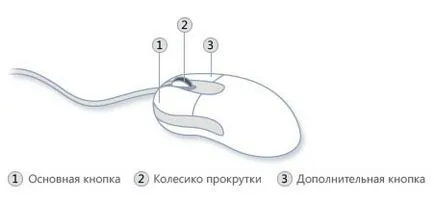
Hogyan tartja és mozgatja a számítógépes egér
Vidd az egeret mellett a billentyűzet egy tiszta, sima felületre, például egy egérpad. Holding az egeret, nem törzs a kezét. A mutatóujj feküdjön a fő gomb és a hüvelykujj - oldalon. Mozgatni az egeret, lassan húzza bármely irányba. Ne csavarja az egérrel - meg kell összpontosítani a drót. Amikor az egérmutatót (lásd. Ábra) a képernyőn mozog ugyanabban az irányban. Ha a tábla vagy egérpad véget ért, és az egér nem tud lépni, vedd fel, és közelebb hozzá.
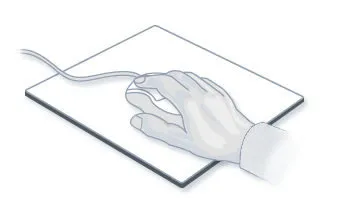
Tartsa az egér könnyedén a csuklóját, hogy maradjon egyenes
Rámutatva, kattintással és húzással tárgyakat az egérrel
Erre utal a tárgy a képernyőn jelzi, hogy az egér mozog úgy, hogy a mutató érinti a tárgyat. Ha lebeg az egérmutatót egy adott tárgy, gyakran egy kis ablak jelenik meg egy leírást a létesítmény. Például, ha lebeg a kurzort a „Kosár” mezőben jelenik meg a felirat az asztalon: „Tartalmazza a fájlok és mappák törölve lett.”

A mutató változik attól függően, mit kap. Például, ha az egérrel egy linket a böngésző, az egérmutató alakja egy nyíl egy kéz, amely rámutat az egyik ujját.
A legtöbb intézkedés egy Egérhúzás kombinált megnyomja az egér gombjait. Vannak négy alapvető módon lehet használni az egér gombjai: kattintás, dupla kattintás, jobb kattintással és húzással.
Csattanó (préselés)
Ahhoz, hogy kattintson egy objektumra, vigye az egérmutatót a képernyőn, nyomja meg és engedje fel a primer gombot (általában a bal). Gombra kattintva a gyakran használt kiválasztásához (highlight) a tárgy vagy nyissa meg a menüt. Ezt néha egyetlen gombjának vagy az egér gombját.
dupla kattintás
Ahhoz, hogy rákattint egy objektumra kétszer vigye a kurzort a képernyőn, majd kattintson kétszer gyorsan. Ha a két kattintás túl hosszú, a rendszer képes értelmezni őket két külön kattintás helyett, mint egy dupla.
Kattintson duplán gyakran használják, hogy nyissa tételek az asztalon. Például, akkor nyissa meg az alkalmazást vagy mappát, kattintson duplán az ikonra az asztalon.
Ha nem tud dupla kattintással beállíthatja a dupla kattintás sebességét (az időintervallum között megengedett kattintással). Kövesse az alábbi lépéseket:
- Kattintson az Egér tulajdonságai.
- Válassza ki a Gombok fülre, majd mozgassa a csúszkát a dupla kattintás sebességét, csökkenti vagy növeli a sebességet.
Jobb klikk
Ahhoz, hogy rákattint egy objektumra a jobb gombbal vigye a kurzort a képernyőn, nyomja meg és engedje el a segédgombos (általában a jobb oldali).
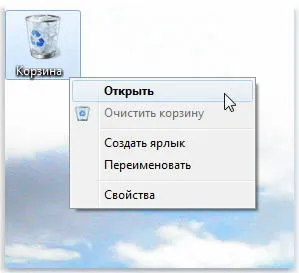
Tug felület elemei
Tárgyakat lehet mozgatni a képernyőn húzással. Rántani egy tárgyat, mozgassa az egérmutatót egy objektum, kattintson és tartsa az elsődleges gomb, helyezze át az objektumot a kívánt helyre, majd engedje el a primer gombot.
Húzás gyakran használják, hogy a fájlokat és mappákat egy másik helyen, és mozogni ablakok és ikonok a képernyőn.
Az egér használata kerék görgetni
Ha az egérnek van görgője, akkor tudja használni a dokumentum görgetése vagy weblap. Lefelé görgetéshez forgassa a kereket hátrafelé (maga felé). Felfelé, forgassa a kereket előre (magától el).
Beállítása egy számítógépes egér
Itt lehet beállítani a képre, hogy megfeleljen a preferencia. Például, lehet változtatni a mozgási sebessége az egérmutatót a képernyőn, vagy a mutatót. Ha van egy jobb balkezes, akkor biztos lehet benne, hogy a fő egérgombbal igaza volt. További információért lásd. Módosítása az egér.
Biztonságos számítógép használata egér
Helyes tartás és az egér mozgatásával lehet esetleges fájdalom, sérülés a csukló és kéz, különösen hosszú ideig használja a számítógépet.
Íme néhány tipp, amely segít megelőzni a problémákat:
További információt a többi eleme a számítógépen, lásd. Mi egy személyi számítógép.